Win10 預設沒有安裝 .Net Framework 3.5,從 控制台 -> 程式和功能 -> 開啟或關閉 Windows 功能 或獨立安裝檔又都會噴 0X800F0954 錯誤出來…
.NET
[.NET Core] EFCore Generate DbModel
使用 EFCore 的時候沒有看有地方可以像 .NET Framework 可以直接使用 VS 新增 edmx 產生好資料庫的 Model 與 DbContext,這個時候就必須靠自己拉,不過當 Table 多的時候這樣人工慢慢新增 Model 有點智障,於是乎就上網找到了 EFCore Tool 有提供一段命令可以使用。
網址:https://docs.microsoft.com/zh-tw/ef/core/miscellaneous/cli/powershell
這裡就來簡單做個筆記
- 首先在
Package Manager Console輸入指令安裝 EFCore Tool
Install-Package Microsoft.EntityFrameworkCore.Tools
-
若為 Win7 需要先裝
Windows Management Framework 3.0否則會跟我一樣出現下面的錯誤
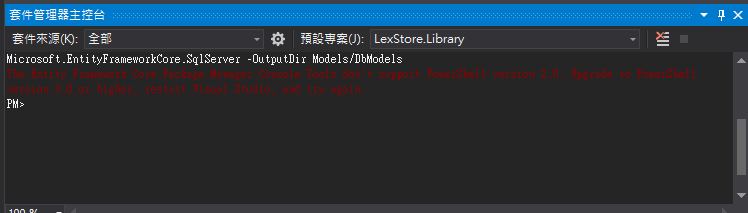
-
檔案可以在 這裡 找到下載安裝並重開機。
-
產生 Model 前需注意一件事情就是密碼不能有
$符號,不然會跟我一樣鬼打牆一小時都找不到問題,我有嘗試使用單引號包起來,但依然無法成功連線 -
接著在
Package Manager Console輸入指令 (適用於 Azure SQL DataBase)
Scaffold-DbContext "Server={ip};Initial Catalog={dbName};Persist Security Info=False;User ID={Account};Password={Password};MultipleActiveResultSets=False;Encrypt=True;TrustServerCertificate=False;Connection Timeout=30;" Microsoft.EntityFrameworkCore.SqlServer -OutputDir {Path}
- 接著就可以看到 VS 裡面跑出 DbModel 與 DbContext 囉 !!
[C#][Visual Studio 2017] 修改預設 class 存取範圍成 public
版本:Visual Studio 2017 Enterprise
路徑:
C:\Program Files (x86)\Microsoft Visual Studio\2017\Enterprise\Common7\IDE\ItemTemplates\CSharp\Code\1028\Class\Class.cs
範本:
using System;
using System.Collections.Generic;
$if$ ($targetframeworkversion$ >= 3.5)using System.Linq;
$endif$using System.Text;
$if$ ($targetframeworkversion$ >= 4.5)using System.Threading.Tasks;
$endif$
namespace $rootnamespace$
{
public class $safeitemrootname$
{
}
}
這樣就新增 class 時就會自己加上 public 囉
[SideProject] Gif 產生器

動機
原作者是 ruby 寫的 sorry
感覺頗有趣的就寫個 .NET 版來玩玩了
由於很懶所以沒有優化歡迎PR
專案說明
本專案是用 Visual Studio 2017 開發
基本上只要裝了微軟爸爸的 VS 後直接 F5 就可以執行了
若有問題歡迎發 Issues
連結
GitHub:https://github.com/shuangrain/SorryNet
Blog:https://blog.exfast.me/2018/03/side-project-gif-generator/
[SideProject] 財政部電子發票 API 測試工具
財政部電子發票 API 測試工具
這是我最近在串接財政部 API 時自己寫的測試工具,希望能讓大家在串接測試上更加方便。
歡迎 PR 財政部的 API 清單
- 前端:Angular 4.0
- 後端:ASP.NET NetCore 2.0 – ASP.NET Web Api
- Live Demo:https://exfast.me/einvoiceApiTest
- SourceCode:https://github.com/shuangrain/EinvoiceApiTest
操作說明
- 環境變數
- 簽章 (Signature):將 Request 參數按照名稱排序並以 HMAC-SHA1 加密後加在 Query 後方傳送至財政部
- 測試環境:將資料傳送至財政部測試環境
- Client 模式:以另開新頁的方式呼叫財政部 API
- 選擇 Api
要測試的 API -
財政部加密用 Key
財政部提供的 HMAC-SHA1 加密用 AppKey -
Api 位置
呼叫的 API 位置 -
Request
傳送給財政部的資料
使用方法
- 開啟
/src/appsettings.json - 將財政部提供的
AppKey與AppID填上去 - 用 Visual Studio 2017 開啟並執行即可 !!
Api 新增
開啟 /src/Json/ApiList.json 且依照下面的參數新增 Api
參數介紹
| 參數名稱 | 參數說明 |
|---|---|
| TypeName | Api 類型 (依此欄位排序) |
| ApiName | Api 名稱 |
| ApiUrl | Api 位置 |
| Param | Api 需傳送的參數範本 (參數 timeStamp, expTimeStamp, uuid, appID 會被自動取代) |

